- Загрузка драйверов для ноутбука Lenovo Ideapad 330
- Скачать драйвера для Lenovo Ideapad 330
- Способ 1: Официальный сайт Lenovo
- Способ 2: Онлайн-средство
- Способ 3: Стороннее ПО
- Способ 4: Аппаратные коды комплектующих
- Способ 5: Штатное системное средство
- Драйвер клавиатуры windows 10 для ноутбука lenovo ideapad 330
- Драйвер клавиатуры windows 10 для ноутбука lenovo ideapad 330
- Драйвер клавиатуры windows 10 для ноутбука lenovo ideapad 330
Загрузка драйверов для ноутбука Lenovo Ideapad 330
Скачать драйвера для Lenovo Ideapad 330
Программное обеспечение для рассматриваемого лэптопа можно получить разными путями. Начнём их обзор с наиболее надёжного и гарантировано эффективного.
Способ 1: Официальный сайт Lenovo
В большинстве ситуаций оптимальным методом загрузки ПО для ноутбуков будет использование официального ресурса компании-производителя.
- Откройте страницу поддержки Lenovo. Нужно найти требуемый продукт – для этого кликните по пункту «Ноутбуки и нетбуки».
Далее выберите серию и конкретную модель лэптопа, «300 Series Laptops (Ideapad)» и «330» соответственно.
Рассматриваемое устройство выпускается в нескольких модификациях, которые отличаются по комплектующим, поэтому очень важно определить именно вашу. В качестве пособия можете использовать статью по ссылке далее.
Урок: Как определить модель ноутбука
Страница выбранного девайса откроется в новой вкладке. Найдите там блок «Лучшие загрузки» и кликните по ссылке «Просмотреть все» ниже.
Операционную систему сайт определяет автоматически, по User-Agent браузера, поэтому если нуждаетесь в драйверах для иной версии либо разрядности, введите эти параметры самостоятельно, через выпадающее меню с соответствующим названием.
Следующий список, «Компоненты», позволяет отсортировать драйвера по категориям – пригодится, если нужно ПО только для некоторых из них.
Для загрузки всех драйверов подряд прокрутите перечень вниз – там расположены раскрываемые блоки с загрузками для оборудования ноутбука.
После получения всех необходимых компонентов распакуйте их, если эта операция требуется, и установите по одному. Порядок инсталляции программного обеспечения после чистой установки Windows рассмотрен в отдельном материале по ссылке далее.
После каждого инсталлированного драйвера компьютер лучше перезагружать, во избежание возможных неполадок.
Способ 2: Онлайн-средство
Самостоятельный поиск драйверов на сайте производителя имеет один недостаток – он не слишком удобно реализован. Разработчики Lenovo учли это и подготовили альтернативу в виде сервиса подбора подходящего ПО.
Внимание! Сервис несовместим с веб-браузерами Microsoft (Internet Explorer и Edge), поэтому для его работы требуется стороннее решение вроде Mozilla Firefox или Google Chrome!
- На странице лэптопа потребуется перейти к разделу «Автоматическая загрузка драйверов». Должна появиться кнопка «Start Scan», нажмите на неё.
Начнётся процесс сканирования системы. По его окончании сервис предложит скачать подобранный пакет, для чего сначала нужно принять пользовательское соглашение.
Запустится загрузка приложения. Подождите, пока она завершится, после чего откройте и установите его на ваш ноутбук.
Скорее всего, средство обнаружит недостающие компоненты и предложит их скачать – автоматически запустится браузер по умолчанию, в котором будет открыта соответствующая страница.
Теперь остаётся только подождать, пока приложение веб-сервиса завершит свою работу.
Способ 3: Стороннее ПО
Увы, но фирменная программа Леново в некоторых случаях работает некорректно. Расстраиваться не стоит – в такой ситуации используйте универсальное решение от сторонних разработчиков, узнать о которых вы можете в материале по ссылке далее.
Из представленных в статье хотим отметить решение Snappy Driver Installer: несмотря на несколько громоздкий интерфейс, это приложение представляет собой практически идеальное средство для установки драйверов на ноутбук.
Способ 4: Аппаратные коды комплектующих
Бывает и так, что ни официальные, ни сторонние средства не могут подобрать драйвер к некоторым специфическим компонентам. В такой ситуации вызовите «Диспетчер задач» и найдите в свойствах неизвестного устройства его идентификатор. Эту информацию используйте для самостоятельного получения программных компонентов к «железу» Lenovo Ideapad 330: ИД следует скопировать и использовать на одном из специализированных сайтов. Подробный алгоритм действий можете найти в отдельном материале.
Способ 5: Штатное системное средство
Опытные пользователи знают, что оснастка «Диспетчер устройств» представляет собой средство управления оборудованием, в которое встроен инструмент для поиска и загрузки драйверов. Имейте в виду, что этот инструмент устанавливает только базовые версии программного обеспечения и часто не может подобрать драйвер для компонента, обозначенного как «Неизвестный». Тем не менее, это решение эффективно в случаях, когда в первую очередь важно вернуть работоспособность лэптопа.
Благодаря материалу выше вы теперь знаете, какими способами можно получить драйвера для Lenovo Ideapad 330. Несмотря на различия, результат выполнения каждого из представленных вариантов одинаков.
Драйвер клавиатуры windows 10 для ноутбука lenovo ideapad 330
Ревизии
Производитель — Lenovo
Серия — IdeaPad
Модель — 330-15 IGM
Тип оборудования — Легкий ноутбук, Ноутбук для работы
Операционная система — Windows 10 Домашняя (64 bit)
Дизайн и отделка
Отделка крышки ноутбука — Матовый пластик
Отделка подставки под запястья — Матовый пластик
Цвета, использованные в оформлении ноутбука — Черный
Цвет клавиш ноутбука — Серый
Процессор
Процессор ноутбука — В зависимости от ревизии
Кэш L2 процессора ноутбука — 4 Мб
Количество ядер — 4
Видео
Тип видео — Встроенное
Видео ноутбука — В зависимости от ревизии
Накопители
Картридер ноутбука — SDXC, SDHC, MMC
Объем накопителя ноутбука — В зависимости от ревизии
Интерфейс накопителя ноутбука — SATA
Формат накопителя ноутбука — 2.5″
Конфигурация
Оперативная память — 4 Гб (1 x 4 Гб) SO-DIMM DDR4 2400 МГц
Максимальный объем памяти ноутбука — 8 Гб
Кол-во слотов SODIMM ноутбука — 1
Оптический привод — без ODD
Акустическая система ноутбука — Есть
Встроенный микрофон ноутбука — Есть
Встроенная камера — Есть
Экран
Диагональ — 15.6″ (39.6 см)
Экран ноутбука — TN
Подсветка экрана ноутбука — Светодиодная (LED)
Разрешение матрицы ноутбука — 1920×1080
Поверхность экрана ноутбука — Глянцевая
Коммуникации
Максимальная скорость Wi-Fi — Wi-Fi a/b/g/n/ac
Стандарты Wi-Fi — IEEE 802.11ac, IEEE 802.11a, IEEE 802.11n, IEEE 802.11g, IEEE 802.11b
Сеть ноутбука — 10/100 Мбит/сек
Bluetooth ноутбука — Есть, Bluetooth 4.0
Интерфейс
Разъемы ноутбука — USB 3.0, USB 2.0, HDMI, RJ-45, разъем для наушников/микрофона
Безопасность
Слот для Kensington lock
Клавиатура и др. устройства ввода
Клавиатура ноутбука — Островного типа, с цифровым блоком
Клавиши
Русские буквы — Белые
Латинские буквы — Белые
Питание
Работа от аккумулятора до 4 часов
Емкость аккумулятора 3000 мАч
Основные характеристики
Габаритные размеры (В*Ш*Г) 37.8 x 2.7 x 26.1 см
Вес ноутбука с аккумулятором 1.89 кг
Размеры упаковки (измерено в НИКСе) 53.22 x 32.91 x 7.7 см
Вес брутто (измерено в НИКСе) 2.7 кг
Гарантия от производителя — 1 год
Страна — КНР
Год выпуска — не нашёл информацию
Сообщение отредактировал WinSSLioN — 30.08.20, 23:05
81D100HJRA — Екран 15.6″ (1366×768) HD, матовий / Intel Pentium Silver N5000 (1.1 — 2.7 ГГц) / RAM 4 ГБ / HDD 500 ГБ / Intel UHD Graphics 605
81D100HKRA — Екран 15.6″ (1920×1080) Full HD, матовий / Intel Pentium Silver N5000 (1.1 — 2.7 ГГц) / RAM 4 ГБ / HDD 500 ГБ / Intel UHD Graphics 605
81D100HQRA — Екран 15.6″ (1366×768) HD, матовий / Intel Pentium Silver N5000 (1.1 — 2.7 ГГц) / RAM 8 ГБ / SSD 128 ГБ / Intel UHD Graphics 605
81D10091RA — Екран 15.6″ (1920×1080) Full HD, матовий / Intel Pentium Silver N5000 (1.1 — 2.7 ГГц) / RAM 8 ГБ / SSD 256 ГБ / Intel UHD Graphics 605
81D100HMRA — Екран 15.6″ (1920×1080) Full HD, матовий / Intel Pentium Silver N5000 (1.1 — 2.7 ГГц) / RAM 4 ГБ / HDD 1 ТБ / Intel UHD Graphics 605
81D100HHRA — Екран 15.6″ (1366×768) WXGA HD, матовий / Intel Celeron N4000 (1.1 — 2.6 ГГц) / RAM 4 ГБ / SSD 128 ГБ / Intel UHD Graphics 600
81D100HPRA — Екран 15.6″ (1920×1080) Full HD, матовий / Intel Pentium Silver N5000 (1.1 — 2.7 ГГц) / RAM 4 ГБ / SSD 128 ГБ / Intel UHD Graphics 605
81D100HARA — Екран 15.6″ (1920×1080) Full HD, матовий / Intel Pentium Silver N5000 (1.1 — 2.7 ГГц) / RAM 4 ГБ / HDD 500 ГБ / Intel UHD Graphics 605
81D100MWRA — Екран 15.6″ (1366×768) HD, матовий / Intel Pentium Silver N5000 (1.1 — 2.7 ГГц) / RAM 4 ГБ / HDD 500 ГБ / AMD Radeon 530, 2 ГБ
81D100HBRA — Екран 15.6″ (1920×1080) Full HD, матовий / Intel Pentium Silver N5000 (1.1 — 2.7 ГГц) / RAM 4 ГБ / HDD 500 ГБ / Intel UHD Graphics 605
81D100M1RA — Екран 15.6″ (1366×768) HD, матовий / Intel Celeron N4000 (1.1 — 2.6 ГГц) / RAM 4 ГБ / SSD 128 ГБ / AMD Radeon 530, 2 ГБ
81D100Q5RA — Екран 15.6″ TN (1366×768) WXGA HD, матовий / Intel Celeron N4000 (1.1 — 2.6 ГГц) / RAM 4 ГБ / HDD 1 ТБ / AMD Radeon 530, 2 ГБ
81D100K9RA — Екран 15.6″ (1366×768) HD, матовий / Intel Celeron N4000 (1.1 — 2.6 ГГц) / RAM 4 ГБ / SSD 128 ГБ / Intel UHD Graphics 600
Сообщение отредактировал WinSSLioN — 08.12.19, 12:11

В случае трудностей можно найти драйвера через Driver Pack Solution
Драйвер клавиатуры windows 10 для ноутбука lenovo ideapad 330
Описание Lenovo ideapad 330-15IKB на официальном сайте
Lenovo Ideapad 330-15IKB — приятное сочетание технологий и классического дизайна. Стильный корпус, выполненный из высокопрочного пластика, никого не оставит равнодушным. Данный ноутбук — вариант для тех, кто привык окружить себя качественными и практичными устройствами.
Благодаря непревзойденному процессору и поддержке усовершенствованных видеокарт, ноутбук Ideapad 330 обладает высокой производительностью, оставаясь при этом простым и удобным в использовании. Доступный в различных изысканных цветах, этот надежный и прочный ноутбук гарантирует максимальную эффективность сегодня и в будущем.
Мощный процессор Intel® Core™ i7 8-го поколения (в максимальной комплектации) в сочетании с усовершенствованными дискретными видеокартами от AMD и NVIDIA™ гарантирует плавную работу в режиме многозадачности, потрясающие ощущения от игр, быструю загрузку системы и широчайшие возможности домашнего кинотеатра.
Данный ноутбук позволяет работать от аккумулятора до 6 часов и поддерживает технологию Rapid Charge, благодаря которой 15-минутная подзарядка обеспечивает еще до 2 часов автономной работы*. Используй свое время наилучшим образом. *В режиме отключенного питания. Требуется блок питания 65 Вт. Настрой систему хранения данных ноутбука Ideapad 330 в соответствии со своими предпочтениями и не трать деньги на ненужные функции. Установи жесткий диск (HDD) SATA емкостью до 2 ТБ для хранения видео, фото и других файлов. Или используй твердотельные накопители (SSD) PCIe емкостью до 256 ГБ, которые сокращают время загрузки системы и ускоряют передачу данных. Ты также можешь объединить твердотельный накопитель (SSD) PCIe емкостью 256 ГБ с жестким диском (HDD) SATA емкостью 1 ТБ, создав гибридную систему хранения, чтобы получить преимущества обеих технологий.
Драйвер клавиатуры windows 10 для ноутбука lenovo ideapad 330
- Каталог страниц загрузки драйверов для ноутбуков/ультрабуков/нетбуков
- Если некоторые слова в данной статье вам непонятны, но очень хочется узнать их значения, рекомендуем ознакомится с темой: Глоссарий терминов по оборудованию ПК (драйвер, чипсет, дискретная видеокарта) .
- Зачастую встречаются несколько модификаций ноутбуков с одинаковым названием модели, и есть вероятность, что в вашем ноутбуке может быть платформа не Intel, а AMD, другой Ethernet-контроллер или Видеокарта. В этом случае найти верные драйверы вам поможет тема: Как найти драйвер на оборудование ПК по идентификаторам VEN(VID) и DEV(PID) .
Ссылки на информацию по данной модели
Устанавливаются в предоставленном порядке


NVIDIA VGA Driver для 32- и 64-разрядных версий Windows 7, Windows 8 и Windows 8.1 — ноутбук
Intel Video Driver for Windows 7 (32-bit, 64-bit) — IdeaPad U330p


Сеть, связь.
Realtek LAN Driver for Windows 7 (32-bit, 64-bit) — IdeaPad U330p la02w7.exe (3.86MB)
WLAN Driver (Intel, CyberTan, Liteon) for Windows 7 (32-bit, 64-bit) — IdeaPad U330p wl04w7.exe (242.0MB)
Bluetooth Driver (Intel, CyberTan, Liteon) for Windows 7 (32-bit, 64-bit) — IdeaPad U330p bt04w7.exe (376.0MB)

Полезные программы.
Lenovo Energy Management для 32- и 64-разрядной версии Windows 7 — ноутбук emux30pw7.exe (6.5MB)



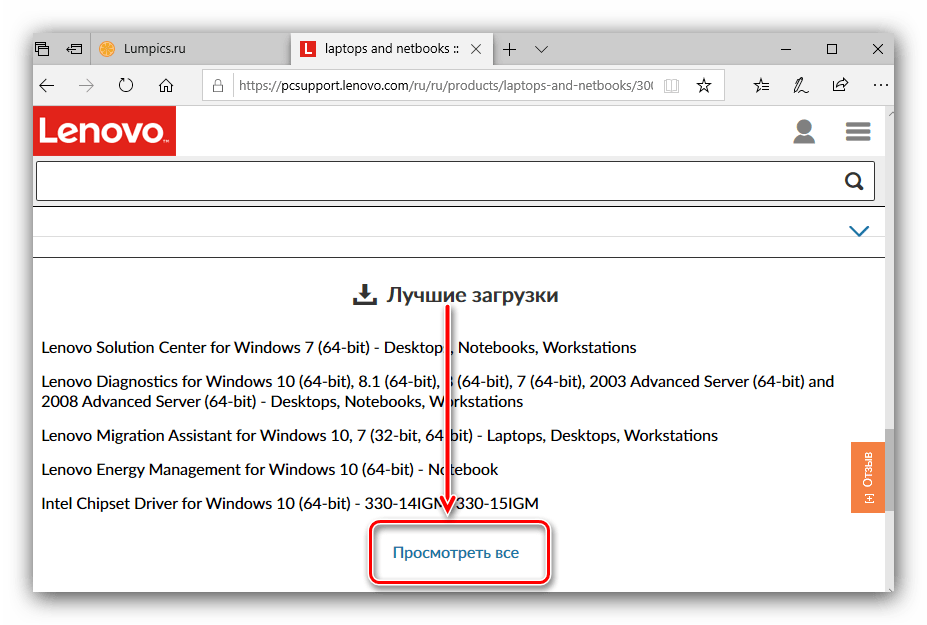
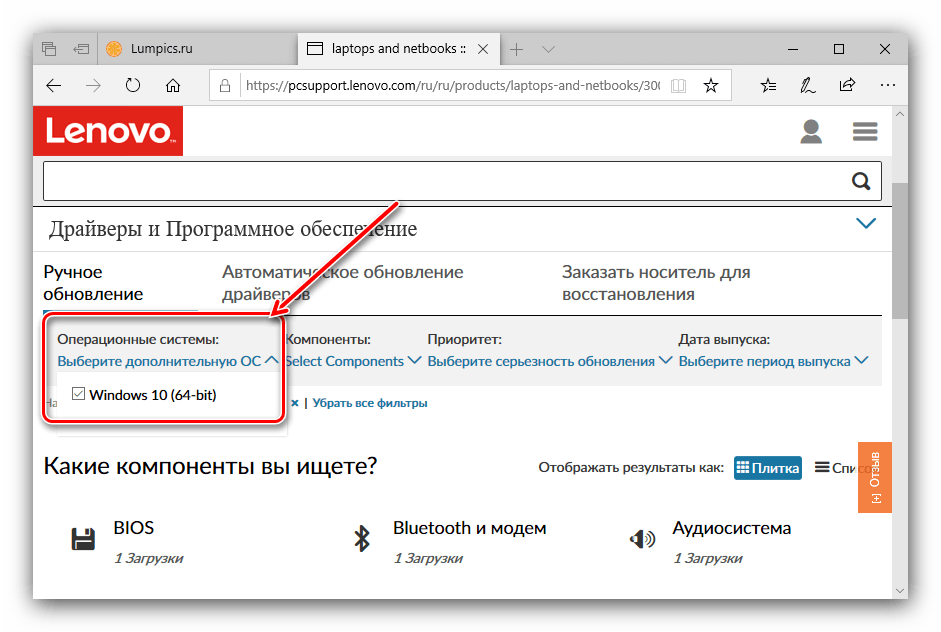

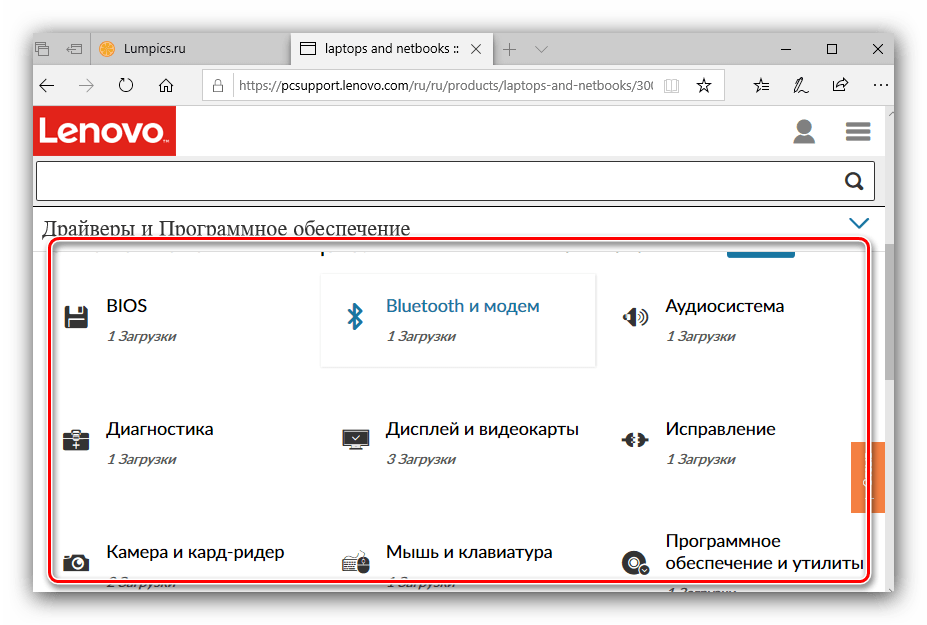

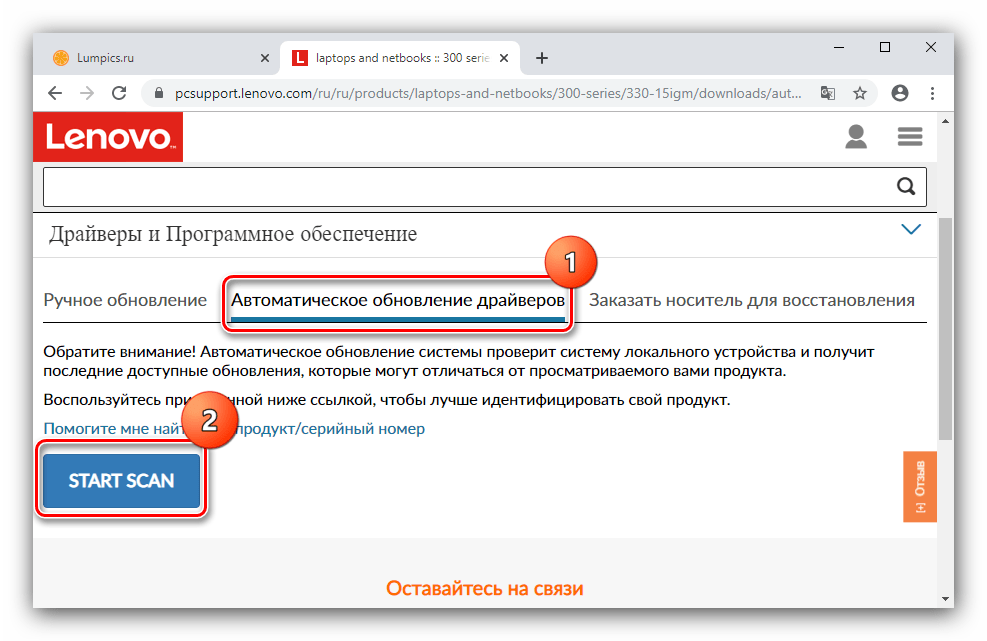
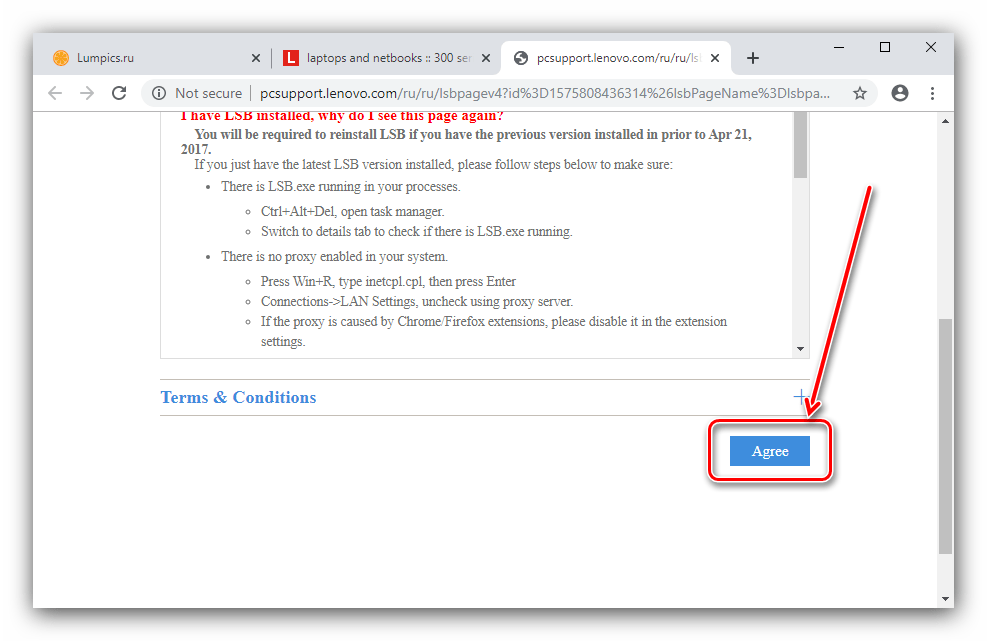
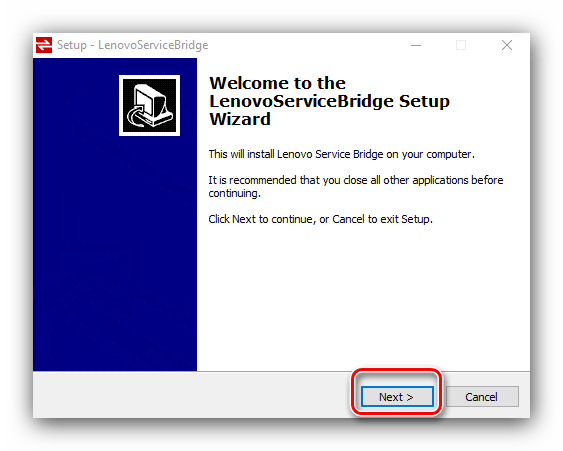
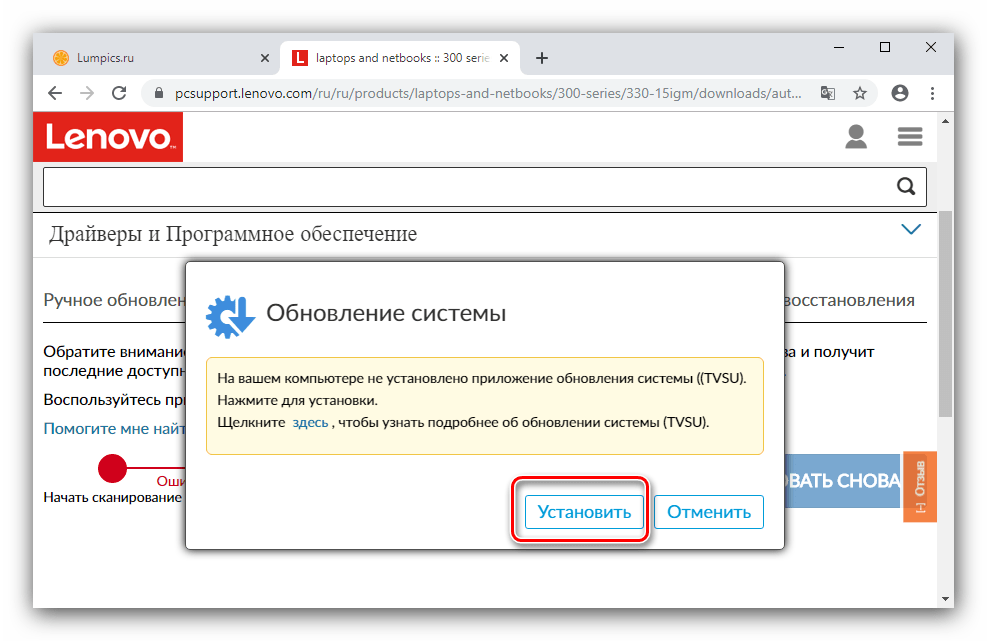

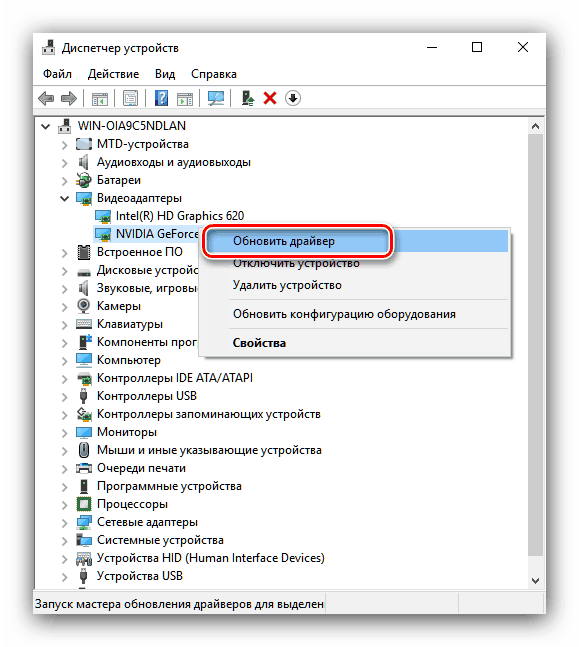

 Realtek LAN Driver for Windows 7 (32-bit, 64-bit) — IdeaPad U330p la02w7.exe (3.86MB)
Realtek LAN Driver for Windows 7 (32-bit, 64-bit) — IdeaPad U330p la02w7.exe (3.86MB) WLAN Driver (Intel, CyberTan, Liteon) for Windows 7 (32-bit, 64-bit) — IdeaPad U330p wl04w7.exe (242.0MB)
WLAN Driver (Intel, CyberTan, Liteon) for Windows 7 (32-bit, 64-bit) — IdeaPad U330p wl04w7.exe (242.0MB) Bluetooth Driver (Intel, CyberTan, Liteon) for Windows 7 (32-bit, 64-bit) — IdeaPad U330p bt04w7.exe (376.0MB)
Bluetooth Driver (Intel, CyberTan, Liteon) for Windows 7 (32-bit, 64-bit) — IdeaPad U330p bt04w7.exe (376.0MB) Lenovo Energy Management для 32- и 64-разрядной версии Windows 7 — ноутбук emux30pw7.exe (6.5MB)
Lenovo Energy Management для 32- и 64-разрядной версии Windows 7 — ноутбук emux30pw7.exe (6.5MB)


